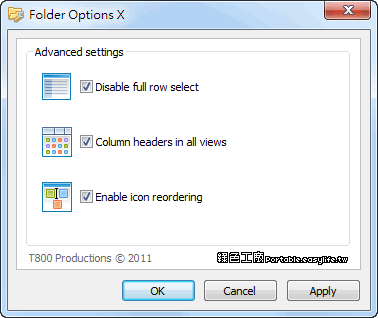
檔案總管有什麼好強化的?不就是看看檔案等等功能嗎?當然不是那麼簡單,記得以前使用【QTTabBar】來強化各樣的功能,就代表有很多習慣是可以改變的,有很多更加的操作方式是可以加強的,只是沒有使用過不知道好處在哪裡而已!而這次和大家分享的【Folder Options X】也可以強化檔案總管,我覺得可以讓使用更加直覺,包含了排序、篩選等等功能,主要分為Disable full row select、Column headers in all views、Enable icon reordering三大功能,以下就替大家簡介一下!
Disable full row select - 關閉整行選取的功能
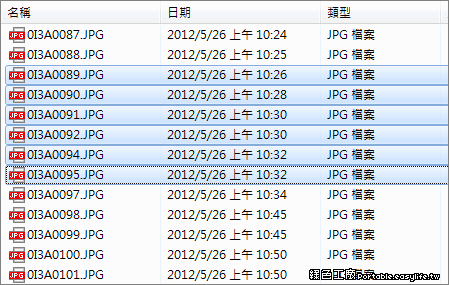
在顯示詳細資料的時候,通常我選取單檔的時候,就是整行一起選取,不過若是啟用「Disable full row select」這選項後,狀態就會不太一樣。
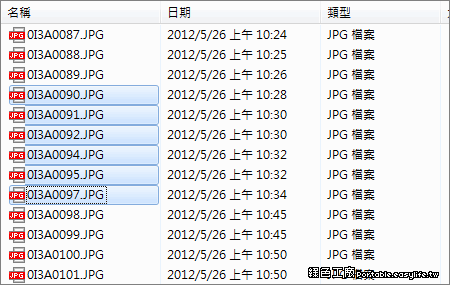
選取檔案時會變成只選取檔案名稱,這功能我覺得算是附加的,可有可無!(同時使用QTTabBar的話無法生效)
Column headers in all views - 顯示欄位表頭,開啟強大的篩選功能
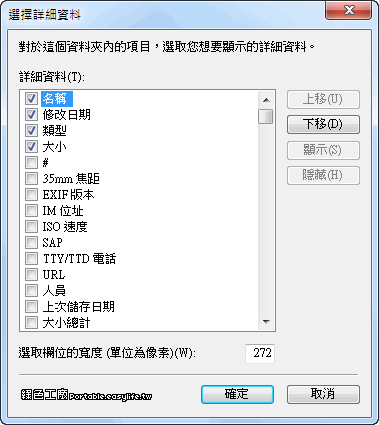
這功能開啟之後,會發現檔案列表上方多了一列表頭,有名稱、日期、類型、大小與標記等等欄位,可以開啟的欄位非常非常多種,只要檔案內有表頭的資訊,就可以使用篩選功能,這功能真的超級方便唷!
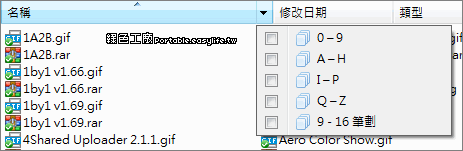
名稱篩選會依照檔案列表中的檔案名稱,自動過濾出可以篩選的內容,方便選出不同名稱範圍的檔案。
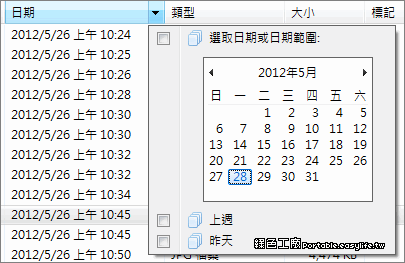
若是資料夾裡面有很多檔案,以往透過時間排序的方式來找出不同時期的檔案,而現在可以篩選出指定時間範圍內的檔案,簡易的使用也能選出上週或昨天的檔案,我覺得這對文件很多人來說是很有幫助的!
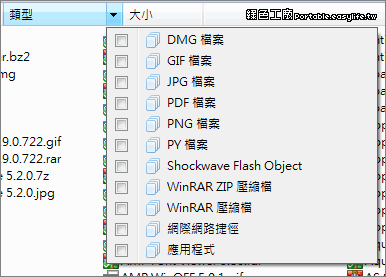
檔案類型也有篩選功能,自動辨識資料夾內的所有檔案,就可以從列表中快速的篩選某類型檔案。
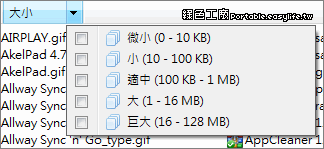
還可以依照檔案大小來篩選,這也可以方便地查出資料中較大的檔案唷!
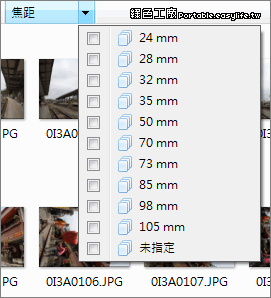
能設定的表頭項目真的很多,我覺得若是你喜好攝影,要篩選檔案時有很不錯的方式,譬如說可以篩選出不同ISO值的檔案,或是像我可以篩選出不同焦距、光圈的檔案,而且這些篩選是可以組合在一起的,並且支援多選的功能,也有點像是excel的自動篩選功能,可以將自己常用的欄位列出來,就能篩選出條件內的檔案,非常值得大家來試試看!
Enable icon reordering - 調整檔案排序
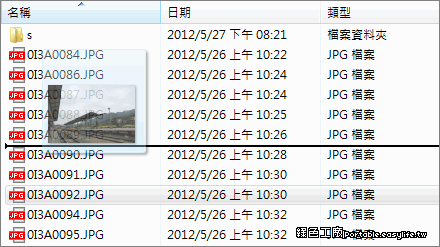
在一般沒有排序的狀態下,我們不能調整檔案的順序,不過開啟這功能之後就可以囉!我覺得這功能非常的適合整理檔案或是圖片,而且當你關閉資料夾的時候順序會被記憶,下次開起來的時候還是可以保持相同的排序。
http://free-sk.t-com.hr/T800/software/FolderOptions.htm
此軟體必須安裝使用
Folder Options X 1.2.0.6.rar(MediaFire下載)
Folder Options X 1.2.0.6.rar(Hotfile下載)
Folder Options X 1.2.0.6.rar(DepositFiles下載)
Folder Options X 1.2.0.6.rar(本站下載)
檔案大小:684 KB











